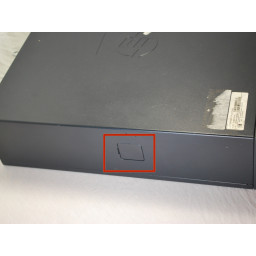Ваша заявка или вопрос будут отправлены 10-ти наиболее подходящим по сферам деятельности сервисным центрам Москвы. Всего в Москве - 5 192 сервисных центра, которые ремонтируют 374 вида техники.
Замена материнской платы HP rp5700 Repair

- ВКонтакте
- РћРТвЂВВВВВВВВнокласснРСвЂВВВВВВВВРєРСвЂВВВВВВВВ
- Viber
- Skype
- Telegram
Шаг 1
Шаг 2
Шаг 3
Нажимая на язычок, поднимите блок питания так же, как и оптический привод.
Вы подняли дисковод для оптических дисков, взявшись за него противоположной рукой, одновременно нажимая на язычок и вытягивая его наружу от центра устройства.
Шаг 4
Шаг 5
Если нет, возьмите необходимые кабели рукой и вытяните кабели прямо.
Для облегчения доступа отодвиньте дисковод компакт-дисков и блок питания друг от друга в направлении вверх, чтобы каждый из них находился под углом 90 градусов.
Шаг 6
Этот процесс выполняется путем легкого отвинчивания винта в одном углу и перемещения к винту в диагональном углу рядом с небольшим отвинчиванием.
Затем переместитесь в противоположные углы и повторите процесс.
Продолжайте, пока все винты не будут полностью удалены.
Не забудьте сначала ослабить противоположные углы, чтобы выровнять давление на пружины. Не полностью откручивайте один винт за один раз. Откручивайте каждый винт по очереди.
Шаг 7
Удалите 7 винтов, окружающих края материнской платы, используя отвертку Torx-Security T-15, чтобы открутить каждый винт против часовой стрелки.
Шаг 8
Нажимайте на кнопки с обеих сторон указательными пальцами.
Шаг 9
Шаг 10
Повторите тот же процесс, чтобы удалить два шнура, подключенных к жесткому диску.
Шаг 11
Повторите тот же процесс, чтобы удалить кабель питания внутренней карты.
Это тот же процесс, что и предварительно, когда вы ранее отсоединили кабели питания от оптического привода и жесткого диска.
Некоторые кабели могут иметь небольшие зажимы, фиксирующие их на месте. Если это так, обязательно потяните эти зажимы внутрь, используя пальцы, прежде чем вытягивать их.
Шаг 12
Шаг 13
Удостоверьтесь, что вы прикладываете одинаковое усилие к обеим сторонам, чтобы память выскочила правильно.
Шаг 14
Аккуратно поместите радиатор рядом с рабочим столом.
Шаг 15
Шаг 16
Убедитесь, что дно все еще закреплено обеими руками.
Положите рабочий стол обратно на стол и вытяните корпус вперед до упора.
Поднимите крышку вверх и от себя.
Шаг 17
Используя противоположную руку, пальцами выдвиньте заднюю часть дисковода вперед и выдвиньте его из рабочего стола.
Шаг 18
В то же время, когда вы поднимаете зеленую заслонку, левой рукой поднимите и вытяните жесткий диск.
Шаг 19
Взявшись за блок питания рукой, поднимите блок питания, чтобы снять его с рабочего стола.
Шаг 20
Шаг 21
Карта памяти является очень неразрушимым компонентом, поэтому не беспокойтесь, если вы случайно заглянули.
Шаг 22
Шаг 23
Это поможет, если вы положите устройство на место, чтобы извлечь диск.
Шаг 24
Немного покачивайте карту и вытягивайте карту COM прямо на себя.
Сначала «шевелите» карту, чтобы вам было легче ее извлечь, а не просто вытолкнуть.
Шаг 25
Шаг 26
Это тот же процесс, который вы ранее использовали для извлечения карты COM.
Слегка покачивайте карту и вытягивайте плату подключения к телефонной линии.
Шаг 27
Поднимите и поднимите процессор своими руками.
Не трогайте ничего, кроме зеленых сторон, иначе у вас будет шанс сломать процессор.
Шаг 28
Удерживая базовую карту, покачивайте ее, пока она не освободится от материнской платы, вытяните ее и отложите в сторону.
Комментарии
Пока еще нет ниодного комментария, оставьте комментарий первым!
Также вас могут заинтересовать
Вам могут помочь

Лаборатория ремонта


Nicom
Не работает компьютер HP?
Вызовите мастера или курьера на дом оформив заявку, она будет передана в подходящие мастерские.